
Gitea est un serveur git open source auto-hébergé écrit en Go. Il est livré avec un éditeur de fichiers de référentiel, un suivi des problèmes de projet, des gestions d'utilisateurs, des notifications, un wiki intégré et bien plus encore.
Giteest une application légère et peut être installée sur des systèmes moins puissants. Si vous recherchez une alternative à Gitlab avec une empreinte mémoire beaucoup plus petite et que vous n'avez pas besoin de toutes les fonctionnalités proposées par Gitlab, vous devriez essayer Gitea.
Cet article vous montre comment installer et configurer Gitea sur CentOS 8.
Prérequis #
Gitea prend en charge les bases de données SQLite, PostgreSQL et MySQL/MariaDBas.
Nous utiliserons SQLite. Il s'agit d'une base de données légère qui stocke les données dans un seul fichier. Si SQLite n'est pas installé sur votre machine CentOS, vous pouvez l'installer en exécutant la commande suivante en tant qu'utilisateur sudo :
sudo dnf install sqliteNous supposons que SELinux est soit désactivé, soit défini sur le mode permissif.
Installer Gitea #
Gitea peut être installé à partir de la source, du binaire et en tant que package. Il peut également être déployé en tant qu'image Docker. Nous allons installer Gitea en utilisant le binaire.
Installer Git #
La première étape consiste à installer Giton sur votre CentOS :
sudo dnf install gitVérifiez l'installation en affichant la version de Git :
git --versiongit version 2.18.4
Créer un numéro d'utilisateur Git
Créez un nouvel utilisateur système pour exécuter l'application Gitea :
sudo useradd \--system \--shell /bin/bash \--comment 'Git Version Control' \--create-home \--home /home/git \git
La commande créera un nouvel utilisateur et un groupe nommé git , et définissez le répertoire personnel sur /home/git .
Télécharger le binaire Gitea #
Le dernier binaire Gitea peut être téléchargé à partir de la page de téléchargement de Gitea. Assurez-vous de télécharger le bon binaire pour votre architecture.
Au moment de la rédaction, la dernière version est la 1.12.3. Si une nouvelle version est disponible, modifiez la VERSION variable dans la commande ci-dessous.
Utilisez wget pour télécharger le binaire Gitea dans le /tmp répertoire :
VERSION=1.12.3sudo wget -O /tmp/gitea https://dl.gitea.io/gitea/${VERSION}/gitea-${VERSION}-linux-amd64
Vous pouvez exécuter le binaire à partir de n'importe quel emplacement. Nous suivrons la convention et déplacerons le binaire vers /usr/local/bin répertoire :
sudo mv /tmp/gitea /usr/local/binRendre le binaire exécutable :
sudo chmod +x /usr/local/bin/giteaLes commandes suivantes créeront les répertoires nécessaires et définiront les autorisations et la propriété requises :
sudo mkdir -p /var/lib/gitea/{custom,data,indexers,public,log}sudo chown git: /var/lib/gitea/{data,indexers,log}sudo chmod 750 /var/lib/gitea/{data,indexers,log}sudo mkdir /etc/giteasudo chown root:git /etc/giteasudo chmod 770 /etc/gitea
La structure de répertoires ci-dessus est recommandée par la documentation officielle de Gitea.
Les permissions du /etc/gitea répertoire sont définis sur 770 afin que l'assistant d'installation puisse créer les fichiers de configuration. Une fois l'installation terminée, nous définirons des autorisations plus restrictives.
Créer un fichier d'unité Systemd #
Gitea fournit un fichier d'unité Systemd qui est configuré pour correspondre à notre configuration.
Téléchargez le fichier dans /etc/systemd/system/ répertoire en tapant :
sudo wget https://raw.githubusercontent.com/go-gitea/gitea/master/contrib/systemd/gitea.service -P /etc/systemd/system/Une fois cela fait, activez et démarrez le service Gitea :
sudo systemctl daemon-reloadsudo systemctl enable --now gitea
Vérifiez que le service a démarré avec succès :
sudo systemctl status gitea● gitea.service - Gitea (Git with a cup of tea)
Loaded: loaded (/etc/systemd/system/gitea.service; enabled; vendor preset: enabled)
Active: active (running) since Sat 2020-01-04 21:27:23 UTC; 3s ago
Main PID: 14804 (gitea)
Tasks: 9 (limit: 1152)
CGroup: /system.slice/gitea.service
└─14804 /usr/local/bin/gitea web --config /etc/gitea/app.ini
...
Configurer Gitea #
Maintenant que Gitea est opérationnel, il est temps de finaliser l'installation via l'interface web.
Par défaut, Gitea écoute les connexions sur le port 3000 sur toutes les interfaces réseau. Vous devrez configurer votre pare-feu pour permettre l'accès à l'interface Web de Gitea :
sudo firewall-cmd --permanent --zone=public --add-port=3000/tcpsudo firewall-cmd --reload
Ouvrez votre navigateur, saisissez http://YOUR_DOMAIN_IR_IP:3000/install , et la page des configurations initiales apparaît :
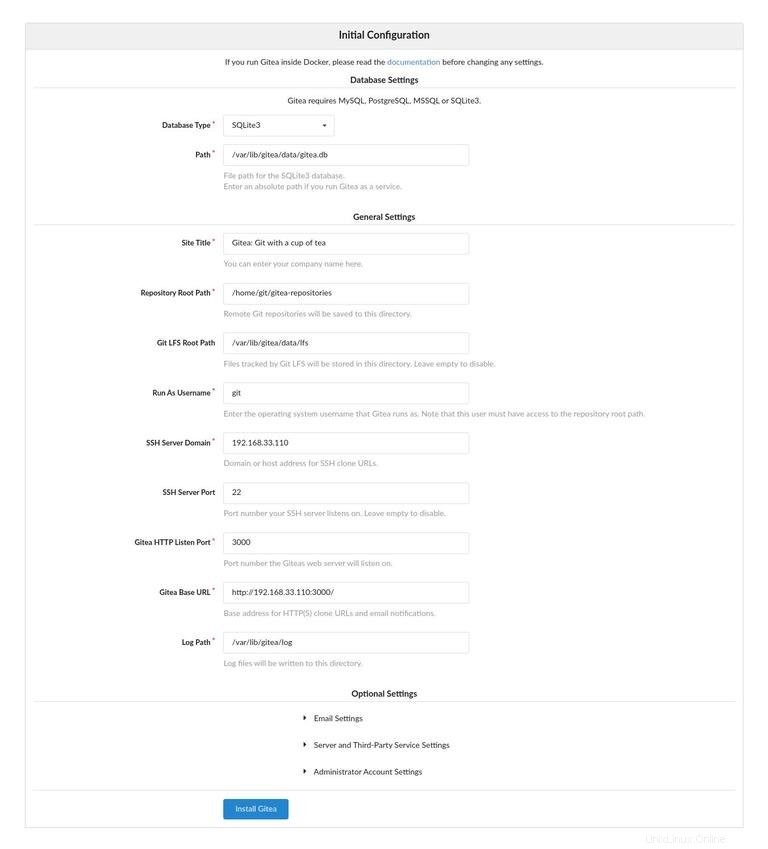
Remplissez les champs obligatoires comme suit :
Paramètres de la base de données :
- Type de base de données :SQLite3
- Chemin :utilisez un chemin absolu,
/var/lib/gitea/data/gitea.db
Paramètres généraux de l'application :
- Titre du site :saisissez le nom de votre organisation.
- Chemin racine du référentiel :laissez la valeur par défaut
/home/git/gitea-repositories. - Chemin racine Git LFS :laissez la valeur par défaut
/var/lib/gitea/data/lfs. - Exécuter en tant que nom d'utilisateur - git
- Domaine du serveur SSH :saisissez l'adresse IP de votre domaine ou de votre serveur.
- Port SSH - 22, changez-le si SSH écoute sur un autre port
- Port d'écoute HTTP Gitea - 3000
- URL de base de Gitea :utilisez http et l'adresse IP de votre domaine ou de votre serveur.
- Chemin du journal :laissez la valeur par défaut
/var/lib/gitea/log
Une fois cela fait, cliquez sur le bouton « Installer Gitea ». L'installation est instantanée. Une fois terminé, vous serez redirigé vers la page de connexion.
Cliquez sur le lien "Inscrivez-vous maintenant". Le premier utilisateur enregistré est automatiquement ajouté au groupe Admin.
Pour rendre l'installation plus sécurisée, changez les permissions du fichier de configuration de Gitea en lecture seule en utilisant :
sudo chmod 750 /etc/giteasudo chmod 640 /etc/gitea/app.ini
C'est ça. Gitea a été installé sur votre machine CentOS.
Configuration de Nginx en tant que proxy de terminaison SSL #
Cette étape est facultative, mais elle est fortement recommandée. Pour utiliser Nginx en tant que proxy inverse, vous devez disposer d'un domaine ou d'un sous-domaine pointant vers l'adresse IP publique de votre serveur. Dans ce tutoriel, nous utiliserons git.example.com .
Tout d'abord, installez Nginx et générez un certificat SSL Let's Encrypt gratuit à l'aide des guides ci-dessous :
- Comment installer Nginx sur CentOS 8
- Sécuriser Nginx avec Let's Encrypt sur CentOS 8
Une fois cela fait, ouvrez votre éditeur de texte et modifiez le fichier de blocage du serveur de domaine :
sudo nano /etc/nginx/conf.d/git.example.com.confserver {
listen 80;
server_name git.example.com;
include snippets/letsencrypt.conf;
return 301 https://git.example.com$request_uri;
}
server {
listen 443 ssl http2;
server_name git.example.com;
proxy_read_timeout 720s;
proxy_connect_timeout 720s;
proxy_send_timeout 720s;
client_max_body_size 50m;
# Proxy headers
proxy_set_header X-Forwarded-Host $host;
proxy_set_header X-Forwarded-For $proxy_add_x_forwarded_for;
proxy_set_header X-Forwarded-Proto $scheme;
proxy_set_header X-Real-IP $remote_addr;
# SSL parameters
ssl_certificate /etc/letsencrypt/live/git.example.com/fullchain.pem;
ssl_certificate_key /etc/letsencrypt/live/git.example.com/privkey.pem;
ssl_trusted_certificate /etc/letsencrypt/live/git.example.com/chain.pem;
include snippets/letsencrypt.conf;
include snippets/ssl.conf;
# log files
access_log /var/log/nginx/git.example.com.access.log;
error_log /var/log/nginx/git.example.com.error.log;
# Handle / requests
location / {
proxy_redirect off;
proxy_pass http://127.0.0.1:3000;
}
}
N'oubliez pas de remplacer git.example.com par votre domaine Gitea et de définir le chemin correct vers les fichiers de certificat SSL. Le trafic HTTP est redirigé vers HTTPS.
Une fois cela fait, redémarrez le service Nginx pour que les modifications prennent effet :
sudo systemctl restart nginxEnsuite, modifiez le domaine Gitea et l'URL racine. Pour cela, ouvrez le fichier de configuration et éditez les lignes suivantes :
sudo nano /etc/gitea/app.ini[server]
DOMAIN = git.example.com
ROOT_URL = https://git.example.com/
Redémarrez le service Gitea en tapant :
sudo systemctl restart gitea
À ce stade, le proxy Gitea est configuré et vous pouvez y accéder à :https://git.example.com
Configuration des notifications par e-mail #
Pour que les e-mails de notification soient envoyés, vous pouvez soit installer Postfix, soit utiliser un service de messagerie transactionnel tel que SendGrid, MailChimp, MailGun ou SES.
Pour activer les notifications par e-mail, ouvrez le fichier de configuration et modifiez les lignes suivantes :
sudo nano /etc/gitea/app.ini[mailer]
ENABLED = true
HOST = SMTP_SERVER:SMTP_PORT
FROM = SENDER_EMAIL
USER = SMTP_USER
PASSWD = YOUR_SMTP_PASSWORD
Assurez-vous d'utiliser les bonnes informations de serveur SMTP.
Chaque fois que vous modifiez le app.ini fichier, vous devez redémarrer le service Gitea pour que les modifications prennent effet :
sudo systemctl restart giteaPour vérifier les paramètres et envoyer un e-mail de test, connectez-vous à Gitea et rendez-vous dans :Administration du site > Configuration > Configuration de l'expéditeur SMTP.
Gitea vous permet également de vous connecter à Slack en créant un webhook et d'envoyer des notifications à vos canaux Slack.
Mettre à niveau Gitea #
La mise à niveau vers la dernière version de Gitea est une tâche simple. Il vous suffit de télécharger et de remplacer le binaire.
-
Arrêtez le service Gitea :
sudo systemctl stop gitea -
Téléchargez le dernier binaire Gitea et déplacez-le vers
/usr/local/binrépertoire :VERSION=<THE_LATEST_GITEA_VERSION>wget -O /tmp/gitea https://dl.gitea.io/gitea/${VERSION}/gitea-${VERSION}-linux-amd64sudo mv /tmp/gitea /usr/local/bin -
Rendre le binaire exécutable :
sudo chmod +x /usr/local/bin/gitea -
Redémarrez le service Gitea :
sudo systemctl restart gitea
C'est tout.